先日、10年以上使っていたノートパソコンが壊れたので、中古ノートパソコンに買い換えました。
これまで、中古のパソコンを買ったことがなかったので、いろいろと不安でしたが、使ってみると思っていた以上に快適です。これなら、パソコンは中古を買い続けても良いかなと思いますね。
ただ、中古なので、いつ壊れるかわからないという不安はありますが。
購入した中古ノートパソコンはdynabook
これまで使っていたノートパソコンは、富士通製でした。長持ちしたので、とても満足しています。壊れたと言っても、起動する際に「ユーザープロファイルを読み込めません」というエラーが出て、途中までしか起動できない状況でしかないので、完全に壊れたわけではありません。
なお、このエラーが出た場合は、セーフモードで起動できれば解決可能です。ただ、私が使っていたパソコンは、以前、停電した時に電源が強制的にオフになって以降、セーフモードで起動できなくなったので、復活させることができませんでした。
「ユーザープロファイルを読み込めません」というエラーが出た場合の対処法は、検索すれば出てくるので、セーフモードで起動できれば何とかなるでしょう。
さて、今回、購入した中古ノートパソコンは、dynabookです。

フタを開けるとこんな感じ。

キーボードは新品かと思うくらいきれいでした。

お店で、しっかりとクリーニングしてくれていたみたいですね。お店に展示されていた時から、中古にしてはきれいだなと思いましたが、使ってみると、ほとんど新品じゃないかというくらいのきれいさです。
これなら、大満足ですね。
中古パソコンを買うときは優先順位を決める
今回購入したノートパソコンは、2010年に発売開始したモデルです。10年前に発売されたときには、Windows 7を搭載していましたが、中古店でWindows 10にアップグレードしてありました。
値段は、1年保証を付けて約4万5千円でした。
私は、パソコンが壊れてしまったので、とにかく代わりのパソコンをすぐに買わないといけない状況でした。しかし、新品を買うとなると10万円を超える出費になりますから、ポンとお金を出せるわけではありません。それで、中古パソコンショップに向かったわけです。
中古パソコンを買う場合は、あれもこれもと望むのではなく、まず、絶対に必要な機能を箇条書きにすることが大切です。私の場合は、次の3点に絞って中古ノートパソコンを選ぶことにしました。
- 価格は4万円以内
- CDを使える
- マイクロソフトのOfficeが入っている
予算を決めるのは絶対です。今、出せるお金で機種を選ばなければなりません。私の場合は、予算を5千円ほどオーバーしてしまいましたが、これは反省しないといけないですね。
予算以外の項目は、人によって違ってきますが、3つまでに絞るべきです。私は、仕事に使うアプリがCDに入っていたので、インストールするためにCDが使えなければなりませんでした。今のパソコンには、CDを搭載したものがないと思いますが、DVDかBlu-rayのどちらかが搭載されていればCDが使えます。
また、Outlook(メール)、Excel(表計算)、Word(ワープロ)が使えるマイクロソフトのOfficeが入っていないと、仕事で不便ですから、これも必須です。ただ、マイクロソフトではないOfficeを使えるパソコンがありますから、必ずしもマイクロソフトにこだわる必要はなかったかもしれません。マイクロソフトのOfficeが入っているだけで2万円ほど価格が上がりますからね。
でも、最新のOffice 2019が入っていたので、予算オーバーしたものの納得できる買い物だったと思っています。
中古パソコンを買って良かった点
今回は、Windows vistaからの乗り換えだったので、中古ノートパソコンとは言え、非常に快適に使えています。
中古パソコンを買って、良かったと思う点は以下の通りです。
- 中古でも保証がある
- 新品よりも価格が圧倒的に安い
- クリーニングが行き届いている
- セットアップの手間なし
- 不要なアプリが入っていない
1.中古でも保証がある
中古だと、すぐに壊れるかもしれないという不安がありますが、90日以内に壊れた場合には、同等の他の機種に取り換えてもらえるので、まったく保証がないわけではありません。保証内容はお店によって異なるでしょうが、ほとんどの中古パソコンショップでは保証がついているはずです。
また、約2,000円を追加して1年保証を付けることもできました。もしも、91日目以降に壊れた場合でも、購入日から1年間は安心です。ただ、修理代を全額保証してもらえるわけではなく、3割は自己負担となります。
保証の上限は購入価格までなので、修理代が購入価格を超えた場合には、差額は自己負担になります。
2.新品よりも価格が圧倒的に安い
中古のメリットは、何と言っても価格が安いことです。
最も安い機種だと、2万円以内で買えますから、とりあえずパソコンが必要だという場合でも手が出やすいですね。
3.クリーニングが行き届いている
先ほども述べましたが、中古パソコンでも、クリーニングが行き届いているので、見た目はきれいです。
この辺りは、お店やパソコンによって違いが出るのかもしれませんが、思っている以上にパソコンの状態は良いと感じるはずです。
セットアップの手間なし
新品のパソコンを購入すると、最初にセットアップをしなければなりませんが、中古パソコンの場合は、すでにセットアップが終わった状態で販売されているので、帰宅したら電源を入れるだけでパソコンをすぐに使えます。
インターネットやメールの設定は、自分で行う必要はありますが、最初のセットアップの手間がかからないのは助かります。
不要なアプリが入っていない
新品のパソコンを買うと、使わないゲームや家計簿などのアプリがたくさん入っていますが、中古パソコンだと、必要なアプリしか入っていません。
そのため、ハードディスクの容量やメモリに余裕があり、パソコンの動作が速いです。パソコンの動作速度は、搭載しているCPUやメモリの影響を受けますが、無駄なアプリが入っていないと、こうも快適なのかと驚かされました。
中古パソコンの不満な点
一方、中古パソコンには不満な点もあります。
- リカバリソフトが付いていない
- メーカーの修理期間が過ぎていると保証の意味がない
リカバリソフトが付いていない
私が購入した中古ノートパソコンには、リカバリソフトが付いていませんでした。
もしも、パソコンに不具合が発生し、リカバリをしなければならなくなった場合に不安があります。一応、パソコンの中にマニュアルが入っていてリカバリの方法が掲載されていますから、これを読めば何とかなりそうですが、パソコンが壊れてからではマニュアルを読めないという不満があります。
メーカーの修理期間が過ぎていると保証の意味がない
1年保証を付けたものの、メーカーはパソコンの生産中止から7年ほどで部品の保管をやめてしまうので、もしもメーカーの修理期間が過ぎていた場合に保証の意味がないのではないかという不満があります。
保証期間内に故障し、修理ができなかった場合には、下取り価格を高めにしてくれるとのことですから、保証を付ける意味はあるようです。ただ、中古とはいえ、買い替えとなると数万円の出費となりますから、修理ができなかった場合には痛手です。
だからと言って、中古パソコンに保証を付けないのは不安ですから、購入する際は1年は保証を付けた方が良いでしょう。
中古パソコンを買うのに適している人
今回、初めて中古パソコンを購入しましたが、当初想像していたよりも良い買い物だったと思います。
私のようにパソコンがいきなり壊れてしまった場合は、まず中古パソコンを検討すると良いでしょう。
また、そろそろ買い替え時だと思うけど、まだ使えるから買い替えるべきかどうか迷うという方も、中古パソコンを買って様子を見るのが良いと思います。中古パソコンを買った後に今使っているパソコンが壊れた場合でも、しばらく中古パソコンを使ってから新品に買い換える方が、節約になるでしょう。
買い替えが後になればなるほど、パソコンのスペックは上がっていきますから、できるだけ買い替え時期を後ろにずらしたいですね。
2台目のパソコンが欲しいという方も、まず、中古から探してみると良いでしょう。インターネットを利用する程度であれば、中古の安いパソコンでも十分です。リモートワーク用にパソコンを用意しなければならなくなった方も、中古で間に合わないか検討してください。
中古パソコンはネット通販でも購入できます。通販だと不安な点がいろいろとありますが、PC WRAPだと、3年保証で、購入後1週間以内なら返品も可能です。しかも、返品手数料と返品送料はPC WRAPが負担してくれるので、初めて中古パソコンを購入する方でも安心です。
また、Amazonでも中古パソコンの取り扱いがありますから、日ごろ、Amazonで買い物をすることが多い方は、Amazonで中古パソコンを探すと良いでしょう。
購入から1年経過
中古パソコンを購入してから1年以上経過しました。
パソコン自体は問題なく使えています。ただ、Windowsアップデートに失敗したことがあって、それ以来、ディスク使用率が2秒間隔くらいで100%になる不具合が出てしまいました。メモリ使用率とCPU使用率は低い状態で問題ありません。
ディスク使用率が100%になる不具合は、ネットで調べると「ディスク100%病」と呼ばれているようで、Windowsアップデートの後に起こることがあるようです。解決方法は、Windowsを再インストールすることくらいしかなさそうです。
このディスク100%病は、ハードディスクを搭載したパソコンで発生しやすいようです。SSD搭載のパソコンの場合は、ディスク100%病にかかることは滅多にないようですから、これからパソコンを買おうと思っている方は、新品でも中古でもSSD搭載パソコンを購入することをおすすめします。
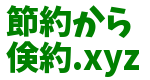


コメント